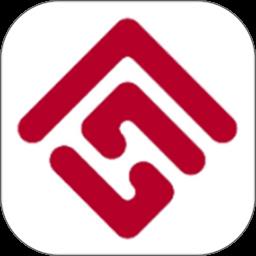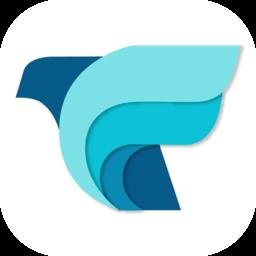迅捷CAD编辑器无法填充图形怎么办?对照原因进行解决
发表时间:2020-06-29来源:网络
大家在绘制CAD图纸的时候可能会遇到这一问题:针对某个对象进行填充,但是执行填充命令后看不到效果,这是为什么?迅捷CAD编辑器制图填充无效怎么办?请看文章详细说明。
迅捷CAD制图填充无效时该怎么解决?
解决方法一
如图,激活“BH”命令,调出【图案填充和渐变色】对话框,
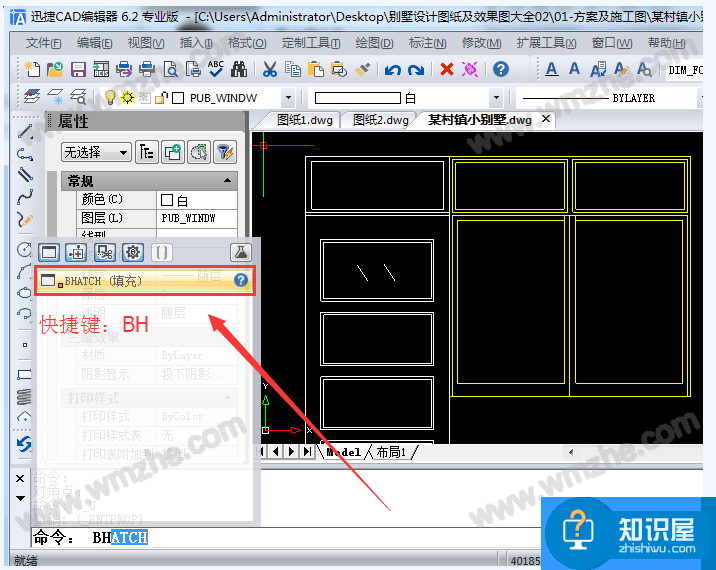
点击【图案填充】,选择【边界】功能板块,点击【添加:选择实体】,鼠标选中需要进行填充的图块,右击确定,效果如图。
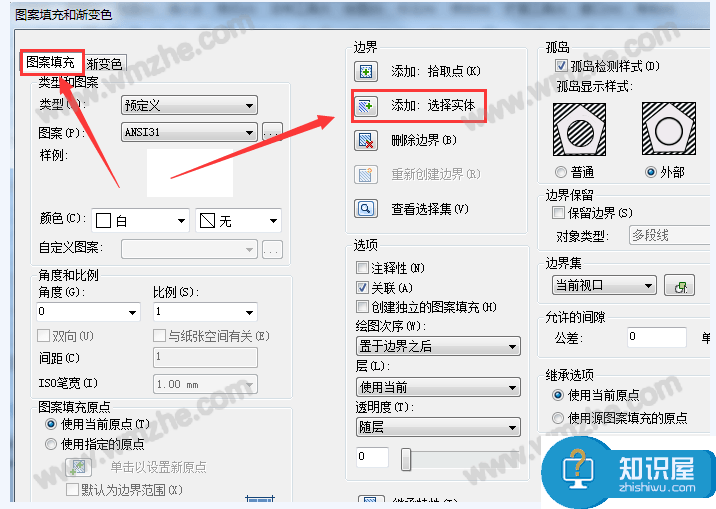
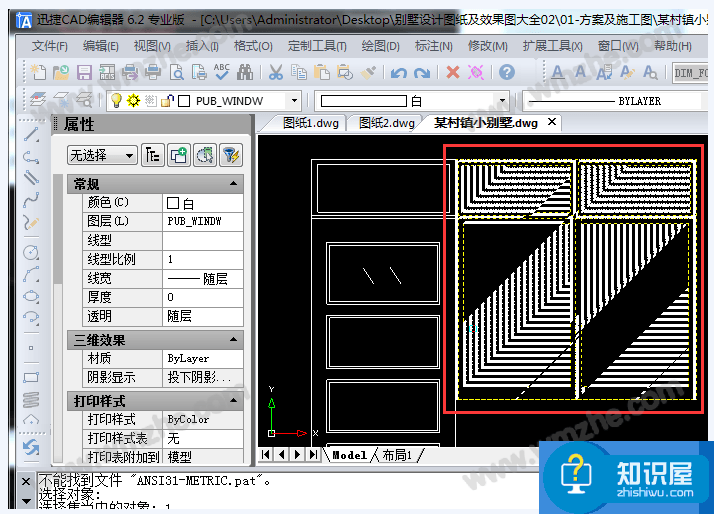
解决方法二
打开迅捷CAD编辑器,导入需要填充的图纸文件,在CAD命令行输入【OPTIONS】命令,按回车键,确认执行,
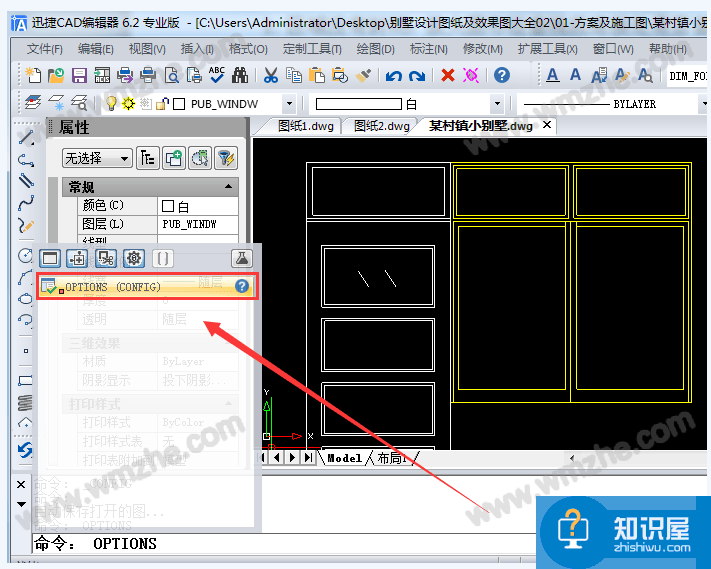
系统自动弹出【选项】对话框,点击切换【显示】标签卡,勾选【应用实体填充】,然后点击确定,完成设置。
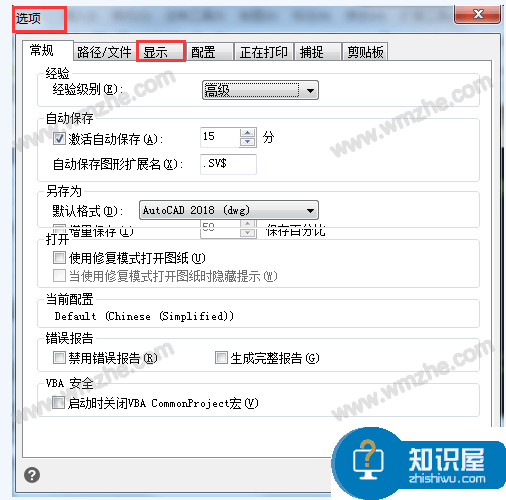
解决方法三
在软件命令行输入【FILLMODE】命令,按回车键,确认执行该命令,
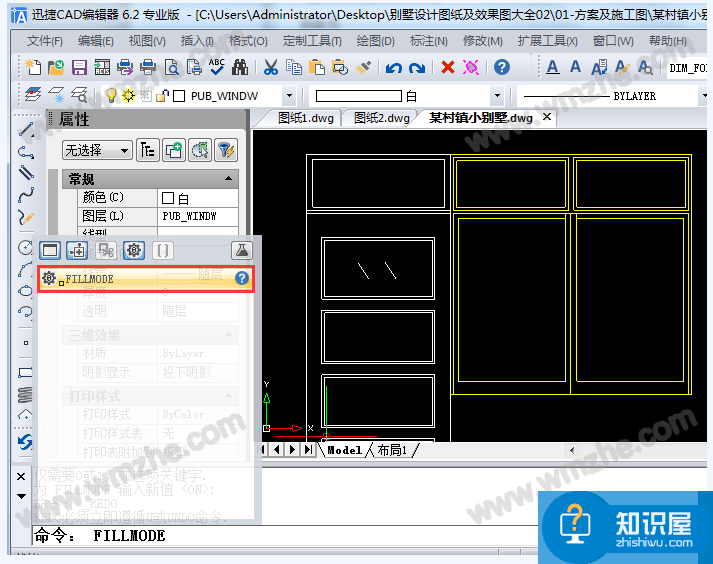
命令行出现系统提示【为FILLMODE输入新值
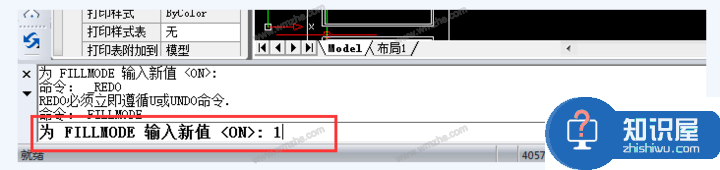
以上就是关于迅捷CAD编辑器无法填充图形的几种解决方法,大家可以根据实际情况进行解决。了解更多精彩教程资讯,关注zhishiwu.com。
知识阅读
软件推荐
更多 >-
 查看
查看溧阳论坛触屏版手机版下载v5.4.2.18 安卓版
68.37MB |生活服务
-
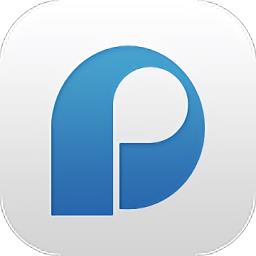 查看
查看保利悠悦荟最新版app2026下载v3.1.6 安卓版
35.73MB |生活服务
-
 查看
查看i泰达官方版下载v2.0.10 安卓版
66.01MB |生活服务
-
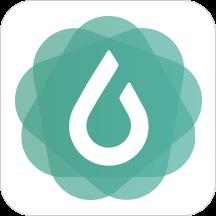 查看
查看与糖医护手机版下载v4.2.0 安卓版
46.54MB |生活服务
-
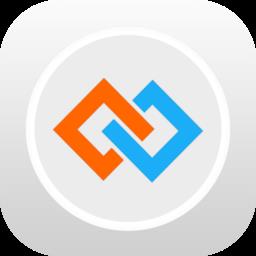 查看
查看智慧宫翻译阿拉伯语手机版下载v1.91.0 安卓版
50.68MB |生活服务
-
 查看
查看专注清单app下载v15.9 安卓版
42.61MB |生活服务
-
 查看
查看物性表手机版下载v2.3.0 安卓版
71.12MB |商务办公
-
 查看
查看hooli留学公寓app下载v5.6.1 安卓官方版
28.64MB |生活服务
-
1快剪辑自带水印可以消除,只需简单设置
2011-02-12
-
2
 电脑下载东西经常掉线的解决方法
电脑下载东西经常掉线的解决方法2011-02-13
-
3PPT超强插件打包分享,从此不再被同事吐槽
2011-02-12
-
4飞鸽传书好友列表显示异常?或许是这两个原因
2011-02-12
-
5
 电脑键盘快捷键大全
电脑键盘快捷键大全2011-02-15
-
6
 电脑技术吧教您分辨上网本和笔记本区别
电脑技术吧教您分辨上网本和笔记本区别2011-02-12
-
7
 桌面的基本操作
桌面的基本操作2011-02-14
-
8
 启动桌面清理向导的方法教程
启动桌面清理向导的方法教程2011-02-13
-
9
 WinRAR的常用设置技巧
WinRAR的常用设置技巧2011-02-13
-
10
 win10电脑更改分辨率后字体变模糊怎么解决
win10电脑更改分辨率后字体变模糊怎么解决2024-05-13